pe系统,小编告诉你如何用pe安装win8系统
分类:U盘教程 发布时间:2018-09-10 10:17:34
当我们电脑出现系统损坏无法启动时,如果有pe那么就可以通过pe引导进入系统,对硬盘数据进行备份和系统重装操作。有用户就遇到电脑不能启动的问题,但是不懂如何在pe下安装win8系统,下面,小编给大家讲解用pe安装win8系统的方法了。
windows系统大部分是iso格式的文件,iso系统安装方法非常多,如果系统可以正常使用,直接用解压工具解压出来就可以安装,如果解压后不能安装,就可以用pe安装,pe安装iso系统步骤也很简单,下面,小编给大家分享用pe安装win8系统 的经验技巧了。
如何用pe安装win8系统
准备工作:
1、制作一个老毛桃win8pe工具箱u盘,

win8系统软件图解1
2、到网上下载一个原版win8系统镜像文件,并将其拷贝到工具箱u盘中。

win8系统软件图解2
将制作好的工具箱启动u盘插入电脑usb插口,重启电脑,待屏幕上出现开机画面后按快捷键进入到工具箱主菜单页面,选择菜单中的“【02】运行老毛桃Win8PE工具箱(装机推荐)“,回车确认

pe安装系统软件图解3
进入pe系统桌面后,双击打开桌面上的老毛桃PE装机工具,接着在工具主窗口中点击“浏览”按钮

安装系统系统软件图解4
随后会弹出一个窗口,我们只需打开u盘,然后选择放在u盘中的win8 iso系统镜像文件,点击“打开”按钮

pe安装系统软件图解5
将系统镜像文件添加到映像文件路径下后,点击磁盘分区列表中的C盘作为系统盘,然后点击“确定”按钮

pe安装系统软件图解6
接着会弹出一个窗口,询问是否执行还原操作,我们只需点击“确定”

win8系统软件图解7
接下来,程序开始释放系统镜像文件,我们只需耐心等待操作完成

安装系统系统软件图解8
系统镜像文件释放完成后,会自动重启电脑完成后续安装操作。我们可以根据提示设置电脑名称、登录密码等信息,直至最后进入win8系统桌面即宣布大功告成!
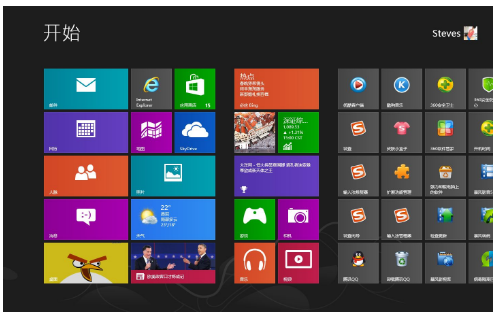
pe系统软件图解9
以上就是用pe安装win8系统的方法了。






 立即下载
立即下载







 魔法猪一健重装系统win10
魔法猪一健重装系统win10
 装机吧重装系统win10
装机吧重装系统win10
 系统之家一键重装
系统之家一键重装
 小白重装win10
小白重装win10
 杜特门窗管家 v1.2.31 官方版 - 专业的门窗管理工具,提升您的家居安全
杜特门窗管家 v1.2.31 官方版 - 专业的门窗管理工具,提升您的家居安全 免费下载DreamPlan(房屋设计软件) v6.80,打造梦想家园
免费下载DreamPlan(房屋设计软件) v6.80,打造梦想家园 全新升级!门窗天使 v2021官方版,保护您的家居安全
全新升级!门窗天使 v2021官方版,保护您的家居安全 创想3D家居设计 v2.0.0全新升级版,打造您的梦想家居
创想3D家居设计 v2.0.0全新升级版,打造您的梦想家居 全新升级!三维家3D云设计软件v2.2.0,打造您的梦想家园!
全新升级!三维家3D云设计软件v2.2.0,打造您的梦想家园! 全新升级!Sweet Home 3D官方版v7.0.2,打造梦想家园的室内装潢设计软件
全新升级!Sweet Home 3D官方版v7.0.2,打造梦想家园的室内装潢设计软件 优化后的标题
优化后的标题 最新版躺平设
最新版躺平设 每平每屋设计
每平每屋设计 [pCon planne
[pCon planne Ehome室内设
Ehome室内设 家居设计软件
家居设计软件 微信公众号
微信公众号

 抖音号
抖音号

 联系我们
联系我们
 常见问题
常见问题



